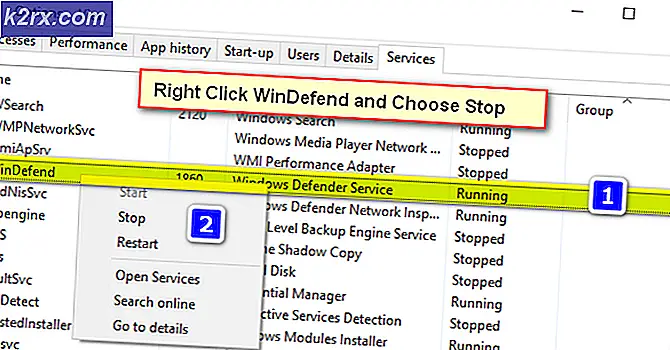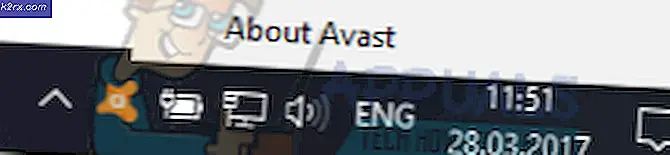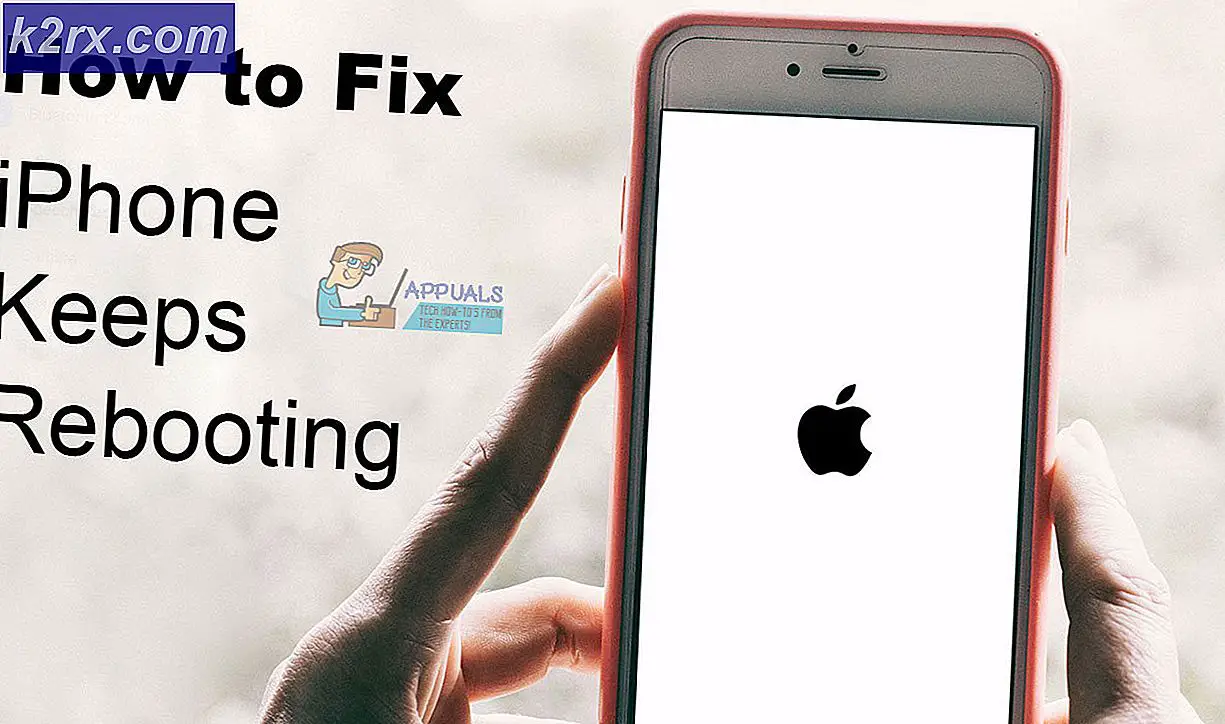Trin til logout af iMessages på MacOS
Apple er primært så berømt på grund af integrationen af dets nøglefunktioner på tværs af alle platforme, der tilbydes af dem. Nogle af disse funktioner inkluderer iCloud, iMessage og FaceTime. Disse funktioner øger ikke kun brugeroplevelsen, men de gør overgangen fra en enhed til en anden problemfri og praktisk. Denne integration gør brandet mere tiltalende og mere administreret.
Imidlertid kan disse funktioner undertiden have den omvendte effekt for en bruger og medføre ulejlighed. Et sådant eksempel er iMessage-funktionen. Nu er det en meget god og kreativt designet messaging-app, der også automatisk integreres i Mac'en, og du kan også få iMessage på Windows. Men denne integration kan blive et problem, hvis brugeren bliver forstyrret af de konstante iMessage-meddelelser på deres Mac.
Vi kan let slippe af med denne integration ved at logge ud af iMessage på Mac eller ved at fjerne enheden fra din Apple ID-side. Vi viser begge metoderne i guiden nedenfor, og sørg for at følge den nøje og nøjagtigt for at undgå fejl.
Metode 1: Fjernelse af enhed fra Apple ID-side
Apple ID-siden kan bruges til at få vist oplysninger relateret til kontoen og til at bestemme de enheder, som kontoen bruges på. Derfor fjerner vi i dette trin enheden fra kontoen, hvilket forhindrer, at meddelelserne synkroniseres på Mac. For det:
- Naviger til din Apple ID-side, og log ind på din konto.
- Rul ned og klik på "Enheder" mulighed.
- Se de enheder, som du er logget på, og klik på “Mac”.
- Vælg "Fjerne" for at logge ud af enheden.
- Kontroller, om problemet er løst.
Metode 2: Log ud på Mac
Den mere specifikke løsning til dette er at logge ud fra Mac'en, som står over for problemet. Dette forhindrer brugeren i at miste alle kontorelaterede funktioner. For at gøre det:
- Åbn meddelelser, og klik på "Beskeder" knap.
- Vælg "Præferencer" og derefter på "Konto" knap.
- Vælg din “IMessage” konto og vælg "Log ud" mulighed.
- Dette forhindrer nu, at meddelelserne vises på Mac